Hoe Windows 8 te verwijderen
De onlangs uitgebrachte Ontwikkelaar Consumer Build of Windows 8 wordt geleverd met veel minder functies en UI-verbeteringen die zullen worden opgenomen in definitieve release van Windows 8, daarom hebben veel gebruikers besloten om Windows 8 na het testen van hun systeem te verwijderen uit. De Ontwikkelaar Consumer Build is speciaal uitgebracht voor ontwikkelaars van Windows-applicaties om nieuwe applicaties voor Windows 8 te bouwen en compatibiliteitsproblemen te testen en op te lossen. Als u op het punt staat om Windows 8 van uw systeem te verwijderen of te verwijderen, zijn er een paar dingen waarmee u rekening moet houden voordat u begint met het proces. Ten eerste wordt aangeraden het Windows Live-account te verwijderen of los te koppelen en een back-up te maken van belangrijke bestanden en mappen naar een extern opslagapparaat. Windows 8 dual booted met Windows 7 kan eenvoudig van het systeem worden verwijderd door het Windows 8-station te formatteren, maar dual boot optie (die je vraagt om het OS te kiezen om op te starten) in het Advance Boot Options menu moet handmatig zijn verwijderd. In dit bericht laten we u weten hoe u Windows 8 dual booted met een ander besturingssysteem volledig en veilig kunt verwijderen.
Log om te beginnen in op Windows 8 en verplaats alle belangrijke bestanden en mappen naar een extern opslagapparaat, een externe netwerklocatie of naar lokale stations, behalve een waarop Windows 8 momenteel draait. Zodra de gegevensback-up is voltooid, start u uw systeem opnieuw op en kiest u Windows 7 uit opstartopties.
Nadat u zich hebt aangemeld bij Windows 7, opent u Deze computer, klikt u met de rechtermuisknop op het Windows 8-station en selecteert u Formatteren. Selecteer Bestandssysteem gevolgd door standaard Grootte van toewijzingseenheid, schakel Snel formatteren in en klik op Start om het formatteringsproces van de schijf te starten.
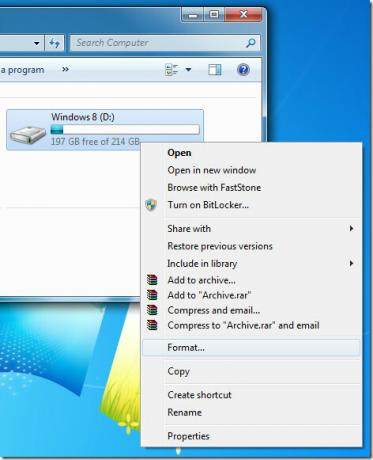
Nadat u de schijf hebt geformatteerd, moet u Windows 8 verwijderen Ontwikkelaar Opstartoptie voor consumentenvoorbeeld in het menu Geavanceerde opstartopties. Dit vereist het gebruik van de BCDEdit-opdracht om Windows 8 te wijzigen of te verwijderen Ontwikkelenr Consumer Preview boot entry. Als u echter een GUI-alternatief voor de BCDEdit-opdracht wilt, download dan SCHOENEN.
BOOTICE is een draagbaar Windows-hulpprogramma waarmee u het opstartconfiguratiegegevensbestand vanuit een vereenvoudigde interface kunt bewerken. Start BOOTICE.EXE en ga naar het tabblad BCD Bewerken. Zorg ervoor dat de optie System BCD is ingeschakeld. Klik op de knop Weergeven / Bewerken.

Het opent de BCD-editor. Selecteer Windows Ontwikkelaar Consumer Preview vanaf de linkerzijbalk en druk op Del om het item Windows 8 Developer Consumer Preview uit het Advance Boot Options-menu te verwijderen.
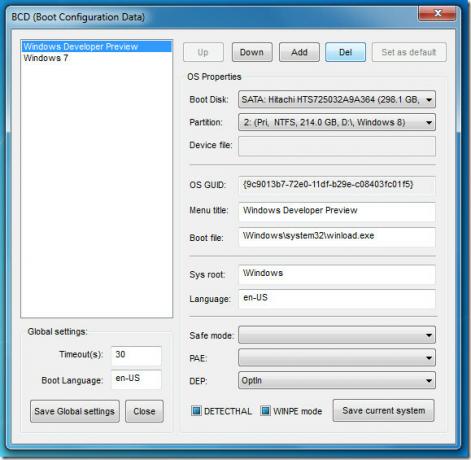
U kunt dezelfde stappen volgen voor het verwijderen van Windows 8 Server Ontwikkelaar Consumer Preview van het systeem. Nadat je de Windows 8 Server-schijf hebt geformatteerd, start je BOOTICE, open je de BCD-editor en verwijder je de Windows Server Ontwikkelaar Consumer Preview-vermelding in systeem BCD-bestand.
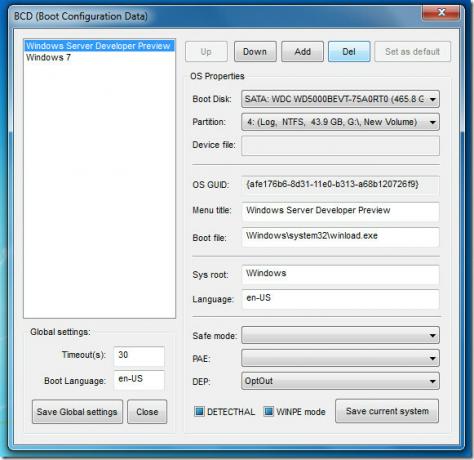
Gebruikers die een schone installatie van Windows 8 hebben uitgevoerd Ontwikkelaar Consumer Build na het verwijderen van Windows 7 moet de installatieschijf van Windows 7 gebruiken om Windows 8 te verwijderen Ontwikkelaar Consumer Build en installeer vervolgens Windows 7 op hun pc's. Vanaf nu staat Windows 8 het niet toe om uw pc te upgraden van Windows 7 naar Windows 8. We houden dit bericht bijgewerkt met Windows-verwijderingsmethoden voor elke iteratie van Windows 8-versie.
Zoeken
Recente Berichten
Textaizer Pro: One Text Mosaic & ASCII Art Generator om ze allemaal te regeren
Voor degenen onder u die niet bekend zijn met ASCII-kunst, het is e...
Hoe een Linux-shell in een map op Windows 10 te openen
Windows 10 heeft twee opdrachtregel-apps; PowerShell en opdrachtpro...
Norton Bootable Recovery Tool: herstel pc wanneer het niet meer opstart
Soms, wanneer malware een kritiek systeembestand zoals boot.ini inf...



